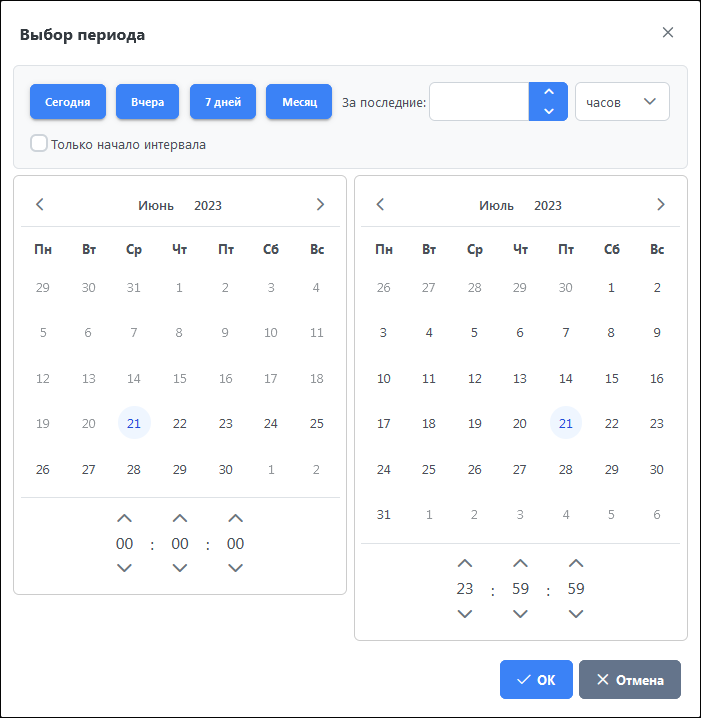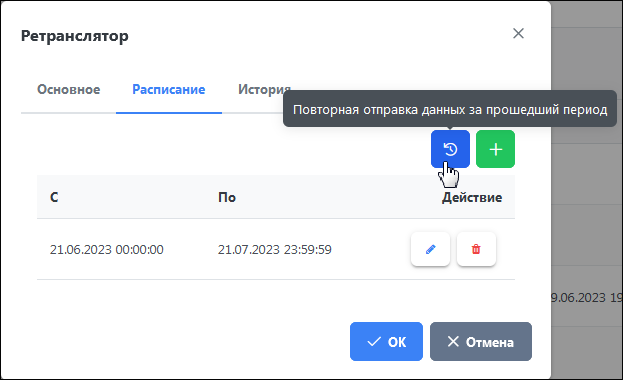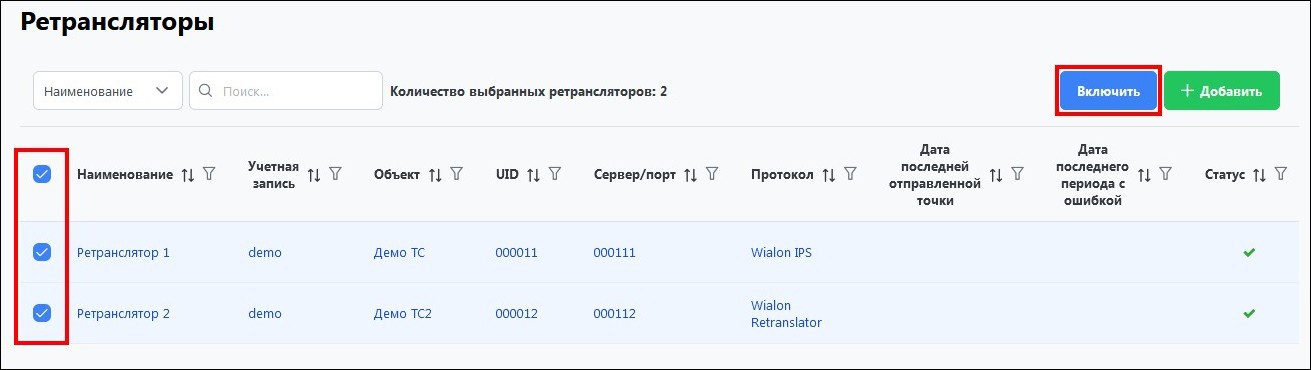Ретрансляторы
Добавление и настройка ретрансляторов выполняется в разделе Дилер - Ретрансляторы  :
:
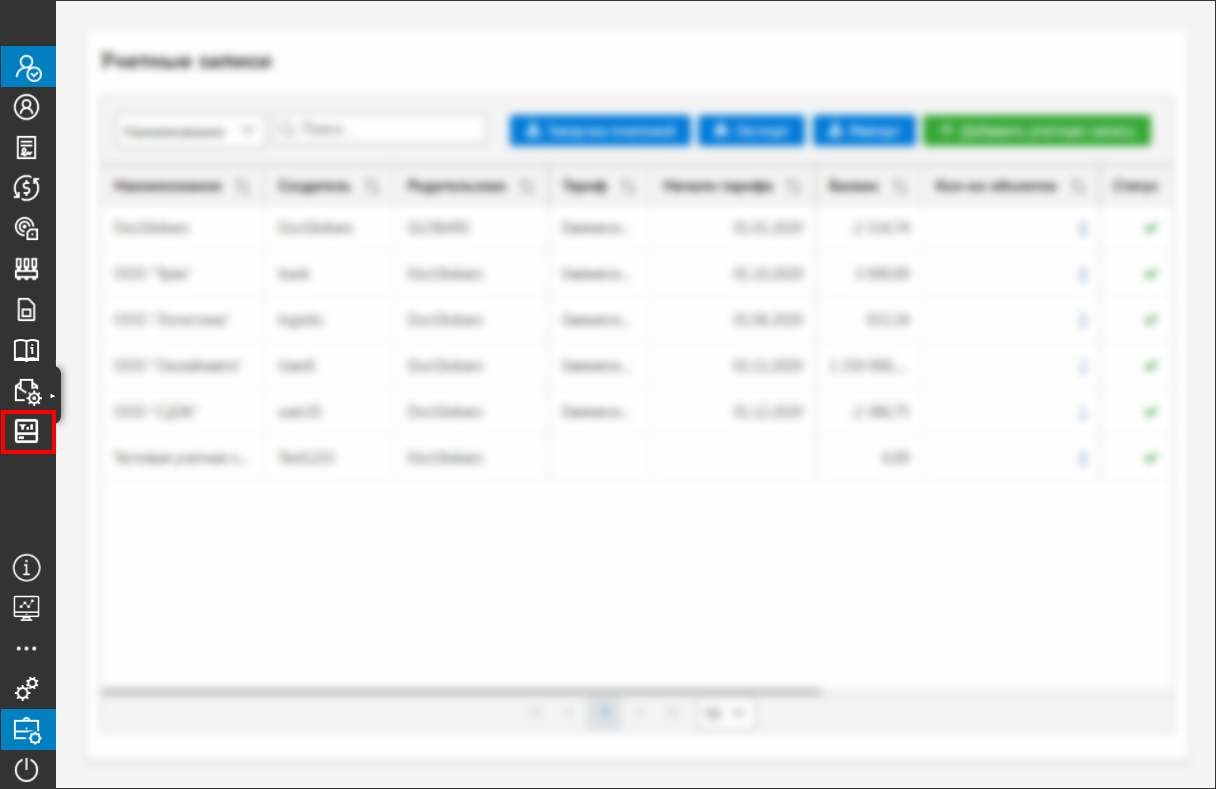
Переход в раздел «Ретрансляторы»
Ретрансляторы используются для передачи данных, поступающих от объектов, на другие серверы и системы. Для того, чтобы осуществлялась ретрансляция, к объекту должен быть прикреплен трекер.
Список ретрансляторов представлен в виде таблицы. Вы можете создавать неограниченное количество ретрансляторов, которые будут передавать данные по объектам той или иной учетной записи.
В поле Статус указывается статус ретранслятора:
 - ретранслятор активен.
- ретранслятор активен.
 - ретранслятор неактивен.
- ретранслятор неактивен.
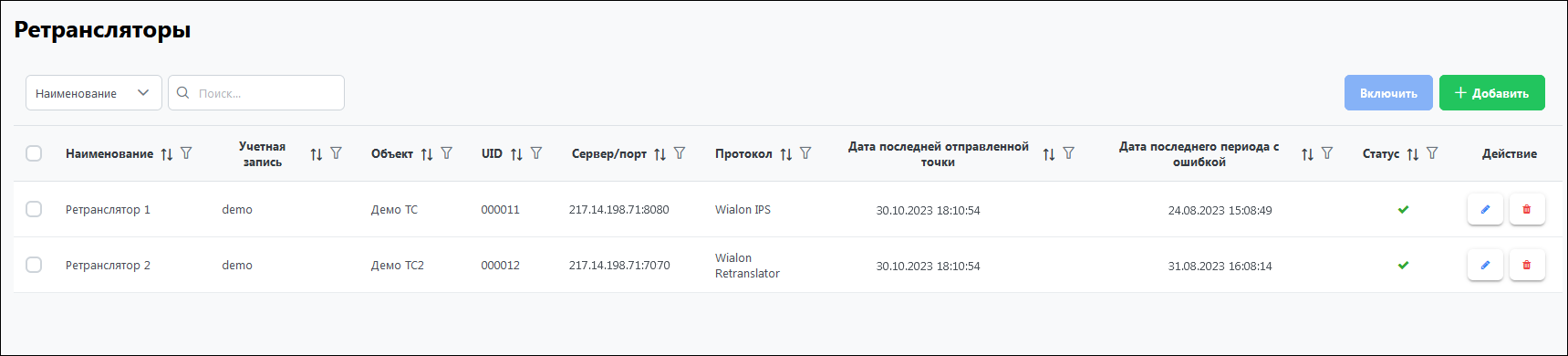
Раздел «Ретрансляторы»
Создание ретранслятора
Для создания ретранслятора нажмите кнопку Добавить. На вкладке Основное укажите:
- Наименование нового ретранслятора.
- Учетная запись – выберите в списке учетную запись, по объектам которой нужно выполнять ретрансляцию.
- Адрес – введите через двоеточие IP сервера системы мониторинга, на который будут отправляться данные, и порт.
- Протокол ретрансляции – ретрансляция ведется по одному из этих протоколов: Wialon IPS и EGTS. Выберите подходящий из списка.
- Авторизация – если необходимо, введите логин и пароль пользователя для доступа к серверу ретрансляции.
- Выключен – активируйте переключатель в режим «Включен», если необходимо запустить процесс ретрансляции сразу после сохранения нового ретранслятора.
- Отдельное создание — включите это условие, чтобы создать отдельный ретранслятор для каждого объекта из списка. Если условие выключено, создается один ретранслятор на все объекты.
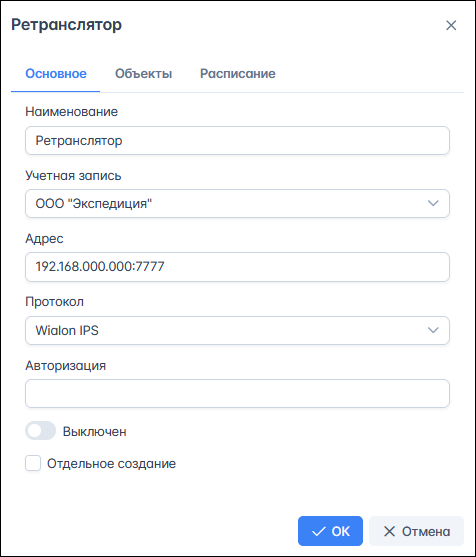
Добавление ретранслятора
После выбора учетной записи в основном разделе, появится вкладка Объекты. Перейдите на нее и нажмите кнопку  для выбора транспортных средств, для которых создается ретранслятор. Доступны только объекты, принадлежащие выбранной учетной записи.
для выбора транспортных средств, для которых создается ретранслятор. Доступны только объекты, принадлежащие выбранной учетной записи.
Можно выбрать один или несколько объектов учетной записи.
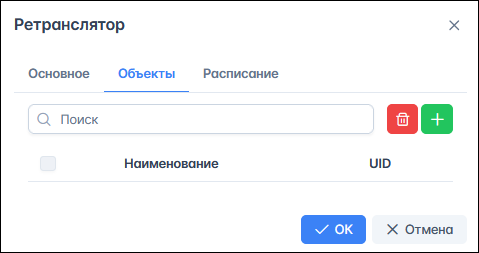
Добавление объектов для ретрансляции
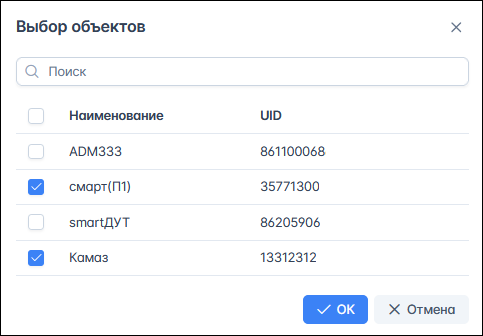
Выбор объектов для ретрансляции
Объекты будут добавлены в список. Чтобы удалить ненужный объект из списка, нажмите кнопку Удалить  рядом со строкой объекта или выделите несколько объектов, нажмите кнопку Удалить выбранные
рядом со строкой объекта или выделите несколько объектов, нажмите кнопку Удалить выбранные  и подтвердите удаление.
и подтвердите удаление.
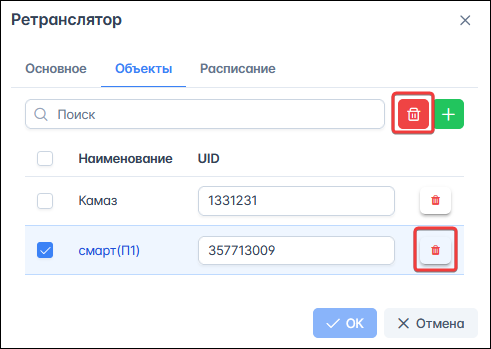
Удаление объектов из списка
В колонке UID отображается идентификатор по умолчанию - номер трекера объекта (раздел Трекер, поле Номер оборудования (IMEI)). Чтобы выполнялась ретрансляция, UID ретранслятора должен совпадать с UID объекта, на который отправляются данные на принимающем сервере. При необходимости UID объекта в ретрансляторе можно изменить.
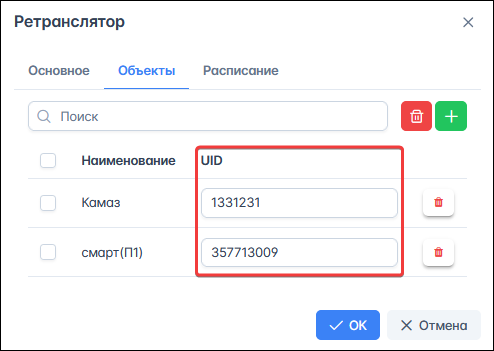
Изменение UID объекта
На вкладке Расписание настройте периоды, за которые будут отправляться данные. Для добавления нового периода нажмите кнопку  .
.
В поле С укажите дату начала ретрансляции. Прошлые периоды недоступны для выбора. В поле По выберите дату окончания.
Если установить признак Только начало интервала и не выбирать дату окончания периода, то ретрансляция будет идти без ограничений начиная с указанной даты.
Вы можете настроить несколько периодов ретрансляции.
Добавление периода ретрансляции
Чтобы повторно отправить данные за прошедший период, нажмите кнопку и выберите дату начала и окончания ретрансляции. После нажатия OK отправка данных произойдет в фоновом режиме.
Настройка ретрансляции за прошлые периоды
В дальнейшем периоды, по которым еще не отправлялись точки, можно удалить или отредактировать на вкладке Расписание.
Включение и отключение ретрансляторов
Чтобы включить/отключить ретрансляцию, зайдите в карточку ретранслятора и активируйте соответствующий переключатель.
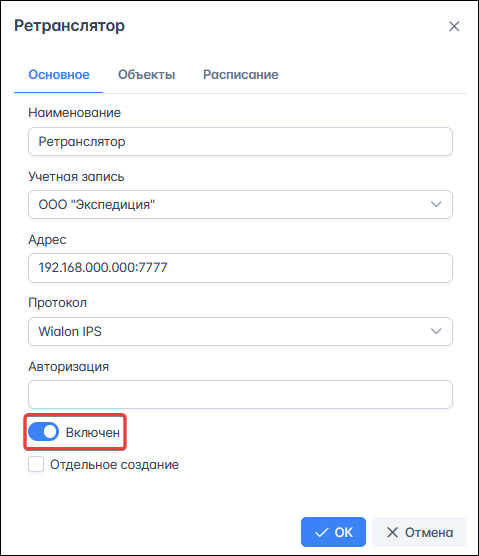
Включение/отключение ретрансляции
Вы можете включить все или несколько ретрансляторов, не заходя в карточку каждого из них. Для этого нажмите кнопку Выбрать все или отметьте необходимые строки таблицы. Нажмите кнопку Включить:
Массовое включение/отключение ретрансляции
Выбранные ретрансляторы будут запущены.
После запуска ретранслятора отправленные периоды ретрансляции отображаются во вкладке Периоды. Вы можете скрыть успешно отправленные периоды ретрансляции с помощью переключателя.
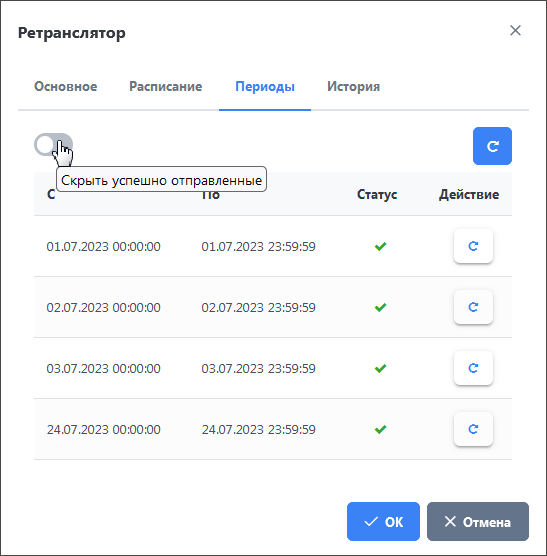
Переключатель для скрытия успешно отправленных периодов ретрансляции
С помощью кнопки Повторная отправка периода вы можете повторно отправить данные:
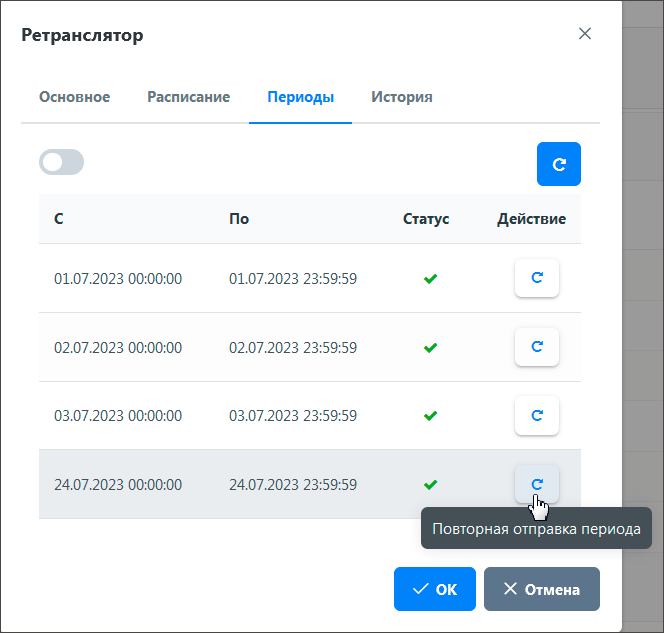
Кнопка повторной отправки периода
История
На вкладке История в окне изменения ретранслятора указывается история действий с ретранслятором:
- создание ретранслятора;
- изменение расписания.
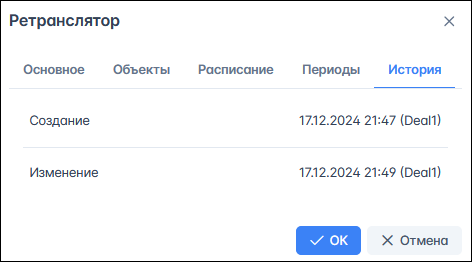
История